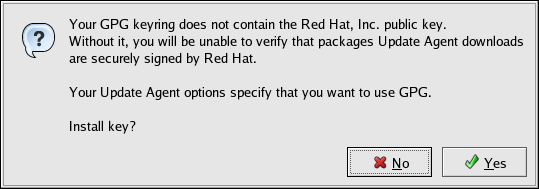Capítulo 4. Red Hat Update Agent
O Red Hat Update Agent é sua conexão com o Red Hat Network no Red Hat Enterprise Linux 4. Ele possibilita que você registre seus sistemas, crie Perfis de Sistemas e altere a configuração através da qual sua empresa e o RHN interagem. Uma vez registrados, seus sistemas podem usar o Red Hat Update Agent para obter os últimos pacotes de software da Red Hat. Esta ferramenta permite que você sempre tenha os sistemas Red Hat Enterprise Linux mais atualizados, com todos as atualizações de segurança, consertos de erros e melhorias nos pacotes de software.
Lembre-se: esta ferramenta deve ser executada no sistema que você deseja atualizar. Você não pode usar o Red Hat Update Agent num sistema que não tenha um serviço do RHN.
Atenção
Somente sistemas rodando Red Hat Enterprise Linux 3 podem usar o Red Hat Update Agent para registrar junto ao RHN. Os sistemas rodando Red Hat Enterprise Linux 2.1 devem utilizar o Red Hat Network Registration Client antes de iniciar o Red Hat Update Agent. Consulte o Capítulo 2, O cliente
rhn_register para obter instruções, e então retorne a este capítulo para ver as instruções do Red Hat Update Agent.
Importante
Você deve usar o Red Hat Update Agent Versão 2.5.4 ou mais recente para atualizar seu kernel automaticamente. Este instala o kernel atualizado e configura o LILO ou o GRUB para inicializar o kernel novo na próxima vez que o sistema for reinicializado. Para assegurar que você está usando a versão mais recente, execute o comando
up2date up2date. Se você não tiver a última versão instalada, este comando a atualizará.
4.1. Iniciando o Red Hat Update Agent
Copiar o linkLink copiado para a área de transferência!
Se você não está rodando o Sistema X Window ou prefere usar a linha de comandos do Red Hat Update Agent, pule para a Seção 4.3, “Versão da Linha de Comandos”.
Você deve rodar o Red Hat Update Agent como root. Se iniciá-lo como um usuário padrão, deverá inserir a senha root antes de proceder. O Red Hat Update Agent pode ser iniciado através de um destes métodos:
Para Red Hat Enterprise Linux 5:
- Na área de trabalho do KDE, vá para (o menu principal no Painel) => .
- Numa janela de comandos (ex.: um xterm ou gnome-terminal), digite o comando
system-config-packages.
Para Red Hat Enterprise Linux 4:
- Nas áreas de trabalho do GNOME e do KDE, vá para Applications (the main menu on the panel) => => .
- Numa janela de comandos (ex.: um xterm ou gnome-terminal), digite o comando
up2date.
Se você escolher a última opção e iniciar a aplicação por uma janela de comandos, pode especificar as opções do na Tabela 4.1, “Opções do Agente de Atualização Gráfico”. Para visualizar estas opções, digite o comando
up2date --help.
Por exemplo: use o seguinte comando para especificar o diretório para o qual baixar os pacotes atualizados (sobrescrevendo temporariamente sua configuração salva):
up2date --tmpdir=/tmp/up2date/
up2date --tmpdir=/tmp/up2date/| Opção | Descrição |
|---|---|
--configure | Configura as opções do Red Hat Update Agent. Consulte a Seção 4.4, “Configuração” para obter instruções detalhadas. |
-d, --download | Faz somente o download de pacotes; não os instala. Este argumento sobrescreve temporariamente a opção de configuração Não instalar pacotes após download. Use esta opção se você prefere instalar os pacotes manualmente. |
-f, --force | Força a instalação de pacotes. Esta opção sobrescreve temporariamente as listas para pular arquivo, pacote e configuração. |
-i, --install | Instala os pacotes após o download. Este argumento sobrescreve temporariamente a opção de configuração Não instalar pacotes após download. |
-k, --packagedir | Especifique uma localidade de diretórios separados por vírgulas na qual procurar pacotes antes de baixá-los. |
--nosig | Não usar GPG para verificar assinaturas de pacotes. Esta opção sobrescreve temporariamente a opção salva da configuração. |
--tmpdir=directory | Sobrescreve temporariamente o diretório do pacote configurado. A localidade default é /var/spool/up2date. Esta opção é útil se você não tiver espaço suficiente na localidade configurada. |
--dbpath=dir | Especifica um banco de dados RPM alternativo para uso temporário. |
Na primeira vez que você usar o Red Hat Update Agent, aparecerão duas caixas de diálogo que você não verá nas próximas vezes: Configurar Servidor Proxy e Instalar Chave GPG.
Conforme a Figura 4.1, “Configure o Servidor Proxy”, a primeira caixa de diálogo pedirá informações sobre o Servidor Proxy HTTP. Isto é útil se sua conexão de rede requer o uso de um servidor proxy para efetuar conexões HTTP. Para usar esta funcionalidade, selecione a caixa Ativar HTTP Proxy e indique seu servidor proxy no campo de texto, no formato http://HOST:PORT, tal como
squid.mysite.org:3128. Adicionalmente, se seu servidor proxy requer um nome de usuário e senha, selecione a caixa Usar Autenticação e indique seu nome de usuário e senha nos respectivos campos.
O Red Hat Network não requer um Servidor Proxy HTTP. Se você não deseja usar esta funcionalidade, clique no botão sem efetuar nenhuma seleção. Note que o menu suspenso do Servidor Red Hat Network no topo da caixa de diálogo é útil somente para clientes Proxy e Satellite do RHN. Estes clientes devem consultar o RHN Client Configuration Guide para obter instruções sobre os passos de registro. Note também que esta caixa de diálogo é, na verdade, a aba Geral da Ferramenta de Configuração do Red Hat Update Agent. Consulte a Seção 4.4, “Configuração” para instruções detalhadas.
Figura 4.1. Configure o Servidor Proxy
A segunda caixa de diálogo pedirá que você instale a chave GPG da Red Hat, conforme ilustra a Figura 4.2, “Instale a Chave GPG”. Esta chave é usada para verificar os pacotes que você baixar para fins de segurança. Clique em para instalar a chave e você não verá esta mensagem novamente.
Figura 4.2. Instale a Chave GPG